Otrzymaj bezpłatne skanowanie i sprawdź, czy twój komputer jest zainfekowany.
USUŃ TO TERAZAby korzystać z w pełni funkcjonalnego produktu, musisz kupić licencję na Combo Cleaner. Dostępny jest 7-dniowy bezpłatny okres próbny. Combo Cleaner jest własnością i jest zarządzane przez RCS LT, spółkę macierzystą PCRisk.
Czym jest TypeInitiator?
TypeInitiator to rodzaj oprogramowania, które generuje przychody dla swojego programisty, automatycznie wyświetlając reklamy. Należy wspomnieć, że ta aplikacja ma cechy porywacza przeglądarki - zmienia niektóre ustawienia przeglądarki, aby promować fałszywą wyszukiwarkę.
Zwykle użytkownicy nieświadomie pobierają i instalują aplikacje tego typu. Z tego powodu są one nazywane potencjalnie niechcianymi aplikacjami (PUA).
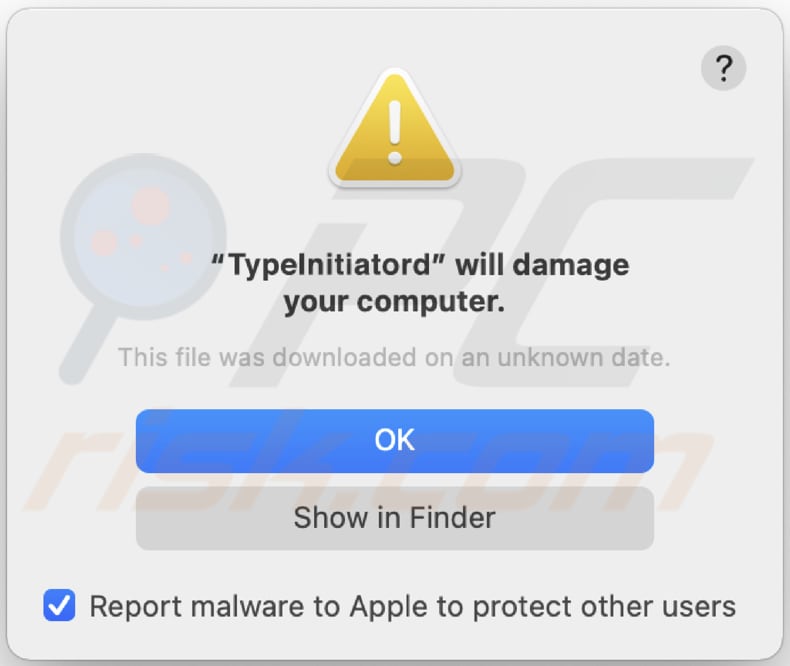
Szczegółowe informacje o TypeInitiator
Zwykle aplikacje takie jak TypeInitiator generują reklamy banerowe, kuponowe, ankietowe, pop-up i inne. Problem z reklamami wyświetlanymi przez aplikacje takie jak TypeInitiator polega na tym, że można je zaprojektować tak, aby otwierały podejrzane witryny (strony takie jak jagmocutiong[.]com, dency[.]site itd.) lub uruchamiały określone skrypty i powodowały nieoczekiwane pobrania, instalacje (pobierały lub instalowały PUA).
Dlatego niebezpieczne jest klikanie reklam, które się pojawiają, ponieważ w systemie jest taka aplikacja, jak TypeInitiator. Innym powodem, dla którego nie należy pobierać i nie instalować TypeInitiator, jest to, że ta aplikacja porywa przeglądarki, zmieniając ich ustawienia.
Dokładniej, ta aplikacja promuje fałszywą wyszukiwarkę (jej adres), zmieniając takie ustawienia, jak adres domyślnej wyszukiwarki, strony głównej i nowej karty. Zwykle fałszywe wyszukiwarki pokazują wyniki generowane przez legalne wyszukiwarki, takie jak Yahoo, Google, lub generują własne wyniki, które mogą zawierać linki do potencjalnie złośliwych stron.
W ten czy inny sposób zdecydowanie odradzamy korzystanie z fałszywych wyszukiwarek lub ufanie aplikacjom zaprojektowanym do ich promowania. Jeszcze jeden problem z aplikacjami typu adware i porywaczami przeglądarki polega na tym, że mogą one być zaprojektowane do zbierania adresów IP, geolokalizacji, adresów otwieranych stron, wprowadzonych zapytań wyszukiwania i innych danych przeglądania, a nawet poufnych danych.
W niektórych przypadkach tego rodzaju aplikacje mogą uzyskiwać dostęp do danych, które mogłyby zostać wykorzystane do kradzieży kont internetowych, tożsamości, dokonywania nieuczciwych zakupów, nieautoryzowanych transakcji itd. Dokładniej, aplikacje tego rodzaju mogą być zaprojektowane do zbierania danych logowania, danych karty kredytowej, adresów e-mail, imion, nazwisk i innych danych osobowych.
| Nazwa | Reklamy TypeInitiator |
| Typ zagrożenia | Adware, malware Mac, wirus Mac |
| Nazwy wykrycia (.service) | Avast (MacOS:Adload-AM [Trj]), AVG (MacOS:Adload-AM [Trj]), ESET-NOD32 (wariant OSX/TrojanDownloader.Adload.AE), Kaspersky (Not-a-virus:HEUR:AdWare.OSX.Cimpli.m), Pełna lista (VirusTotal) |
| Nazwy wykrycia (.system) | Avast (MacOS:Adload-AM [Trj]), AVG (MacOS:Adload-AM [Trj]), ESET-NOD32 (wariant OSX/TrojanDownloader.Adload.AE), Kaspersky (Not-a-virus:HEUR:AdWare.OSX.Cimpli.m), Pełna lista (VirusTotal) |
| Dodatkowe informacje | Ta aplikacja należy do rodziny malware Adload. |
| Objawy | Twój Mac staje się wolniejszy niż normalnie, widzisz niechciane reklamy pop-up, jesteś przekierowywany na podejrzane witryny. |
| Metody dystrybucji | Zwodnicze reklamy pop-up, instalatory bezpłatnego oprogramowania (sprzedaż wiązana), fałszywe instalatory Flash Player, pobrania pliku torrent. |
| Zniszczenie | Śledzenie przeglądania internetu (potencjalne problemy prywatności), wyświetlanie niechcianych reklam, przekierowania na podejrzane witryny, utrata informacji prywatnych. |
| Usuwanie malware (Windows) |
Aby usunąć możliwe infekcje malware, przeskanuj komputer profesjonalnym oprogramowaniem antywirusowym. Nasi analitycy bezpieczeństwa zalecają korzystanie z Combo Cleaner. Pobierz Combo CleanerBezpłatny skaner sprawdza, czy twój komputer jest zainfekowany. Aby korzystać z w pełni funkcjonalnego produktu, musisz kupić licencję na Combo Cleaner. Dostępny jest 7-dniowy bezpłatny okres próbny. Combo Cleaner jest własnością i jest zarządzane przez RCS LT, spółkę macierzystą PCRisk. |
Więcej przykładów adware
StartEssentials, CharacterSearch i DefaultUpgrade to nazwy innych aplikacji typu adware. Warto wspomnieć, że w internecie jest wiele innych tego typu aplikacji.
Zwykle są one bezużyteczne dla użytkowników i mogą powodować różne problemy. Z reguły głównym celem adware jest generowanie przychodów dla ich twórców poprzez wyświetlanie reklam.
Jak zainstalowano TypeInitiator na moim komputerze?
Badania pokazują, że TypeInitiator jest dystrybuowana za pośrednictwem zwodniczego instalatora, który wygląda jak instalator Adobe Flash Player. Bardzo często fałszywe instalatory są wykorzystywane jako narzędzia do dystrybucji potencjalnie niechcianych aplikacji, a nawet złośliwych programów, takich jak trojany, ransomware.
Zdecydowanie zaleca się, aby nie ufać aplikacjom dystrybuowanym za pomocą nieoficjalnych instalatorów. W niektórych przypadkach użytkownicy nieumyślnie pobierają lub instalują potencjalnie niechciane aplikacje, klikając zwodnicze reklamy.
Dokładniej, gdy klikają reklamy przeznaczone do uruchamiania określonych skryptów. Warto wspomnieć, że reklamy, które mogą powodować pobrania i instalacje pojawiają się głównie na podejrzanych stronach internetowych.
Częściej użytkownicy pobierają, instalują potencjalnie niechciane aplikacje za pośrednictwem programów do pobierania, instalatorów innych programów, gdy tego rodzaju aplikacje są dołączone jako dodatkowe oferty, a użytkownicy ich nie odrzucają. Zwykle oferty pobrania lub zainstalowania PUA można odrzucić, odznaczając zaznaczone pola wyboru lub za pomocą „Niestandardowych", „Zaawansowanych", „Własnych" lub innych ustawień.
Gdy użytkownicy kończą pobrania i instalacje bez wprowadzania zmian w tych ustawieniach, zgadzają się pobrać i zainstalować zarówno pożądane, jak i niechciane aplikacje.
Jak uniknąć instalacji potencjalnie niechcianych aplikacji?
Zdecydowanie odradza się korzystanie z zewnętrznych programów pobierania lub instalatorów, podejrzanych witryn, sieci peer-to-peer (np. klientów torrent, eMule) itp. do pobierania lub instalowania plików programów. Często wspomniane źródła są wykorzystywane do dystrybucji PUA, złośliwych aplikacji/plików.
Pliki do pobrania powinny pochodzić z wiarygodnych źródeł, takich jak oficjalne strony internetowe i bezpośrednie linki. Ponadto, nie zaleca się finalizowania pobierania i instalacji bez sprawdzania programów pobierania, instalacji pod kątem „Niestandardowych", „Zaawansowanych" i innych ustawień oraz odrzucenia niechcianych ofert. Dodatkowo, odradza się klikanie reklam na podejrzanych witrynach (na przykład z hazardem, pornografią, randkami dla dorosłych).
Reklamy te mogą być wykorzystywane do promowania potencjalnie złośliwych witryn lub powodowania niechcianych pobrań lub instalacji. Ponadto, nie w przeglądarce ani w systemie operacyjnym nie powinno być zainstalowanych żadnych niechcianych rozszerzeń, wtyczek ani dodatków. Jeśli twój komputer jest już zainfekowany TypeInitiator, zalecamy przeprowadzenie skanowania za pomocą Combo Cleaner Antivirus dla Windows, aby automatycznie usunąć to adware.
Tekst w okienku pop-up wyświetlany, gdy w systemie obecne jest adware TypeInitiator:
"TypeInitiatord" will damage your computer.
This file was downloaded on an unknown date.OK
Show in Finder
Zwodniczy instalator aplikacji promujący adware TypeInitiator:
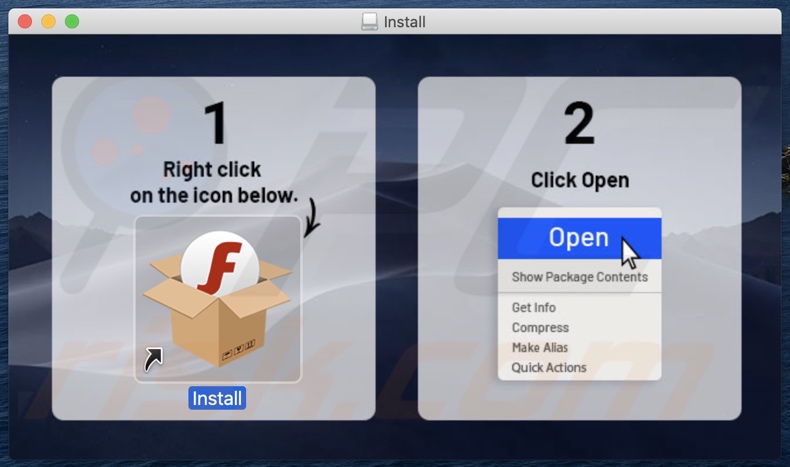
Zwodniczy instalator aplikacji promujący adware TypeInitiator (drugi krok instalacji):
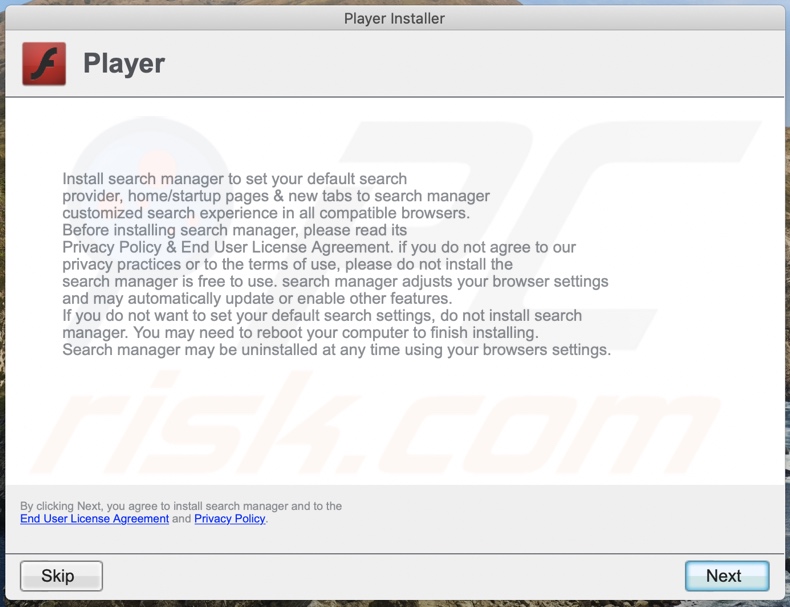
Pliki powiązane z adware TypeInitiator, które należy usunąć:
- ~/Library/Application Support/.[random_string]/Services/com.TypeInitiator.service.app
- ~/Library/LaunchAgents/com.TypeInitiator.service.plist
- /Library/Application Support/.[random_string]/System/com.TypeInitiator.system
- /Library/LaunchDaemons/com.TypeInitiator.system.plist
WAŻNA UWAGA! W niektórych przypadkach złośliwe aplikacje, takie jak TypeInitiator, zmieniają systemowe ustawienia serwera proxy, powodując w ten sposób niechciane przekierowania do różnych podejrzanych witryn.
Przekierowania prawdopodobnie pozostaną nawet po usunięciu samej aplikacji. Dlatego będziesz musiał przywrócić je ręcznie.
Krok 1: Kliknij ikonę koła zębatego w Docku, aby przejść do ustawień systemu. Jeśli ikona nie jest obecna w Docku, możesz ją znaleźć w Launchpadzie.

Krok 2: Przejdź do ustawień sieci.

Krok 3: Wybierz podłączoną sieć i kliknij „Zaawansowane...".

Krok 4: Kliknij zakładkę „Proxy" i odznacz wszystkie protokoły. Powinieneś także ustawić domyślne ustawienia każdego protokołu - "*.local, 169.254/16".

Natychmiastowe automatyczne usunięcie malware:
Ręczne usuwanie zagrożenia może być długim i skomplikowanym procesem, który wymaga zaawansowanych umiejętności obsługi komputera. Combo Cleaner to profesjonalne narzędzie do automatycznego usuwania malware, które jest zalecane do pozbycia się złośliwego oprogramowania. Pobierz je, klikając poniższy przycisk:
POBIERZ Combo CleanerPobierając jakiekolwiek oprogramowanie wyszczególnione na tej stronie zgadzasz się z naszą Polityką prywatności oraz Regulaminem. Aby korzystać z w pełni funkcjonalnego produktu, musisz kupić licencję na Combo Cleaner. Dostępny jest 7-dniowy bezpłatny okres próbny. Combo Cleaner jest własnością i jest zarządzane przez RCS LT, spółkę macierzystą PCRisk.
Szybkie menu:
- Czym jest TypeInitiator?
- KROK 1. Usuwanie plików i folderów powiązanych z TypeInitiator z OSX.
- KROK 2. Usuwanie reklam TypeInitiator z Safari.
- KROK 3. Usuwanie adware TypeInitiator z Google Chrome.
- KROK 4. Usuwanie reklam TypeInitiator z Mozilla Firefox.
Film pokazujący, jak usunąć adware TypeInitiator przy użyciu Combo Cleaner:
Usuwanie adware TypeInitiator:
Usuwanie potencjalnie niechcianych aplikacji powiązanych z TypeInitiator z twojego folderu "Aplikacje":

Kliknij ikonę Finder. W oknie Finder wybierz "Aplikacje". W folderze aplikacji poszukaj "MPlayerX", "NicePlayer" lub innych podejrzanych aplikacji i przenieś je do Kosza. Po usunięciu potencjalnie niechcianych aplikacji, które powodują reklamy internetowe, przeskanuj swój Mac pod kątem wszelkich pozostałych niepożądanych składników.
POBIERZ narzędzie do usuwania złośliwego oprogramowania
Combo Cleaner sprawdza, czy twój komputer został zainfekowany. Aby korzystać z w pełni funkcjonalnego produktu, musisz kupić licencję na Combo Cleaner. Dostępny jest 7-dniowy bezpłatny okres próbny. Combo Cleaner jest własnością i jest zarządzane przez RCS LT, spółkę macierzystą PCRisk.
Usuwanie plików i folderów powiązanych z reklamy typeinitiator:

Kliknij ikonę Finder na pasku menu, wybierz Idź i kliknij Idź do Folderu...
 Poszukaj plików wygenerowanych przez adware w folderze /Library/LaunchAgents:
Poszukaj plików wygenerowanych przez adware w folderze /Library/LaunchAgents:

W pasku Przejdź do Folderu... wpisz: /Library/LaunchAgents
 W folderze "LaunchAgents" poszukaj wszelkich ostatnio dodanych i podejrzanych plików oraz przenieś je do Kosza. Przykłady plików wygenerowanych przez adware - "installmac.AppRemoval.plist", "myppes.download.plist", "mykotlerino.ltvbit.plist", "kuklorest.update.plist" itd. Adware powszechnie instaluje wiele plików z tym samym rozszerzeniem.
W folderze "LaunchAgents" poszukaj wszelkich ostatnio dodanych i podejrzanych plików oraz przenieś je do Kosza. Przykłady plików wygenerowanych przez adware - "installmac.AppRemoval.plist", "myppes.download.plist", "mykotlerino.ltvbit.plist", "kuklorest.update.plist" itd. Adware powszechnie instaluje wiele plików z tym samym rozszerzeniem.
 Poszukaj plików wygenerowanych przez adware w folderze /Library/Application Support:
Poszukaj plików wygenerowanych przez adware w folderze /Library/Application Support:

W pasku Przejdź do Folderu... wpisz: /Library/Application Support

W folderze "Application Support" sprawdź wszelkie ostatnio dodane i podejrzane foldery. Przykładowo "MplayerX" lub "NicePlayer" oraz przenieś te foldery do Kosza..
 Poszukaj plików wygenerowanych przez adware w folderze ~/Library/LaunchAgents:
Poszukaj plików wygenerowanych przez adware w folderze ~/Library/LaunchAgents:

W pasku Przejdź do Folderu... i wpisz: ~/Library/LaunchAgents

W folderze "LaunchAgents" poszukaj wszelkich ostatnio dodanych i podejrzanych plików oraz przenieś je do Kosza. Przykłady plików wygenerowanych przez adware - "installmac.AppRemoval.plist", "myppes.download.plist", "mykotlerino.ltvbit.plist", "kuklorest.update.plist" itp. Adware powszechnie instaluje szereg plików z tym samym rozszerzeniem.
 Poszukaj plików wygenerowanych przez adware w folderze /Library/LaunchDaemons:
Poszukaj plików wygenerowanych przez adware w folderze /Library/LaunchDaemons:

W pasku Przejdź do Folderu... wpisz: /Library/LaunchDaemons
 W folderze "LaunchDaemons" poszukaj wszelkich podejrzanych plików. Przykładowo: "com.aoudad.net-preferences.plist", "com.myppes.net-preferences.plist", "com.kuklorest.net-preferences.plist", "com.avickUpd.plist" itp. oraz przenieś je do Kosza.
W folderze "LaunchDaemons" poszukaj wszelkich podejrzanych plików. Przykładowo: "com.aoudad.net-preferences.plist", "com.myppes.net-preferences.plist", "com.kuklorest.net-preferences.plist", "com.avickUpd.plist" itp. oraz przenieś je do Kosza.
 Przeskanuj swój Mac za pomocą Combo Cleaner:
Przeskanuj swój Mac za pomocą Combo Cleaner:
Jeśli wykonałeś wszystkie kroki we właściwej kolejności, twój Mac powinien być wolny od infekcji. Aby mieć pewność, że twój system nie jest zainfekowany, uruchom skanowanie przy użyciu programu Combo Cleaner Antivirus. Pobierz GO TUTAJ. Po pobraniu pliku kliknij dwukrotnie instalator combocleaner.dmg, w otwartym oknie przeciągnij i upuść ikonę Combo Cleaner na górze ikony aplikacji. Teraz otwórz starter i kliknij ikonę Combo Cleaner. Poczekaj, aż Combo Cleaner zaktualizuje bazę definicji wirusów i kliknij przycisk "Start Combo Scan" (Uruchom skanowanie Combo).

Combo Cleaner skanuje twój komputer Mac w poszukiwaniu infekcji malware. Jeśli skanowanie antywirusowe wyświetla "nie znaleziono żadnych zagrożeń" - oznacza to, że możesz kontynuować korzystanie z przewodnika usuwania. W przeciwnym razie, przed kontynuowaniem zaleca się usunięcie wszystkich wykrytych infekcji.

Po usunięciu plików i folderów wygenerowanych przez adware, kontynuuj w celu usunięcia złośliwych rozszerzeń ze swoich przeglądarek internetowych.
Usuwanie strony domowej i domyślnej wyszukiwarki reklamy typeinitiator z przeglądarek internetowych:
 Usuwanie złośliwych rozszerzeń z Safari:
Usuwanie złośliwych rozszerzeń z Safari:
Usuwanie rozszerzeń powiązanych z reklamy typeinitiator z Safari:

Otwórz przeglądarkę Safari. Z paska menu wybierz "Safari" i kliknij "Preferencje...".

W oknie "Preferencje" wybierz zakładkę "Rozszerzenia" i poszukaj wszelkich ostatnio zainstalowanych oraz podejrzanych rozszerzeń. Po ich zlokalizowaniu kliknij znajdujących się obok każdego z nich przycisk „Odinstaluj". Pamiętaj, że możesz bezpiecznie odinstalować wszystkie rozszerzenia ze swojej przeglądarki Safari – żadne z nich nie ma zasadniczego znaczenia dla jej prawidłowego działania.
- Jeśli w dalszym ciągu masz problemy z niechcianymi przekierowaniami przeglądarki oraz niechcianymi reklamami - Przywróć Safari.
 Usuwanie złośliwych wtyczek z Mozilla Firefox:
Usuwanie złośliwych wtyczek z Mozilla Firefox:
Usuwanie dodatków powiązanych z reklamy typeinitiator z Mozilla Firefox:

Otwórz przeglądarkę Mozilla Firefox. W prawym górnym rogu ekranu kliknij przycisk "Otwórz Menu" (trzy linie poziome). W otwartym menu wybierz "Dodatki".

Wybierz zakładkę "Rozszerzenia" i poszukaj ostatnio zainstalowanych oraz podejrzanych dodatków. Po znalezieniu kliknij przycisk "Usuń" obok każdego z nich. Zauważ, że możesz bezpiecznie odinstalować wszystkie rozszerzenia z przeglądarki Mozilla Firefox – żadne z nich nie ma znaczącego wpływu na jej normalne działanie.
- Jeśli nadal doświadczasz problemów z przekierowaniami przeglądarki oraz niechcianymi reklamami - Przywróć Mozilla Firefox.
 Usuwanie złośliwych rozszerzeń z Google Chrome:
Usuwanie złośliwych rozszerzeń z Google Chrome:
Usuwanie dodatków powiązanych z reklamy typeinitiator z Google Chrome:

Otwórz Google Chrome i kliknij przycisk "Menu Chrome" (trzy linie poziome) zlokalizowany w prawym górnym rogu okna przeglądarki. Z rozwijanego menu wybierz "Więcej narzędzi" oraz wybierz "Rozszerzenia".

W oknie "Rozszerzenia" poszukaj wszelkich ostatnio zainstalowanych i podejrzanych dodatków. Po znalezieniu kliknij przycisk "Kosz" obok każdego z nich. Zauważ, że możesz bezpiecznie odinstalować wszystkie rozszerzenia z przeglądarki Google Chrome – żadne z nich nie ma znaczącego wpływu na jej normalne działanie.
- Jeśli nadal doświadczasz problemów z przekierowaniami przeglądarki oraz niechcianymi reklamami - PrzywróćGoogle Chrome.
Udostępnij:

Tomas Meskauskas
Ekspert ds. bezpieczeństwa, profesjonalny analityk złośliwego oprogramowania
Jestem pasjonatem bezpieczeństwa komputerowego i technologii. Posiadam ponad 10-letnie doświadczenie w różnych firmach zajmujących się rozwiązywaniem problemów technicznych i bezpieczeństwem Internetu. Od 2010 roku pracuję jako autor i redaktor Pcrisk. Śledź mnie na Twitter i LinkedIn, aby być na bieżąco z najnowszymi zagrożeniami bezpieczeństwa online.
Portal bezpieczeństwa PCrisk jest prowadzony przez firmę RCS LT.
Połączone siły badaczy bezpieczeństwa pomagają edukować użytkowników komputerów na temat najnowszych zagrożeń bezpieczeństwa w Internecie. Więcej informacji o firmie RCS LT.
Nasze poradniki usuwania malware są bezpłatne. Jednak, jeśli chciałbyś nas wspomóc, prosimy o przesłanie nam dotacji.
Przekaż darowiznęPortal bezpieczeństwa PCrisk jest prowadzony przez firmę RCS LT.
Połączone siły badaczy bezpieczeństwa pomagają edukować użytkowników komputerów na temat najnowszych zagrożeń bezpieczeństwa w Internecie. Więcej informacji o firmie RCS LT.
Nasze poradniki usuwania malware są bezpłatne. Jednak, jeśli chciałbyś nas wspomóc, prosimy o przesłanie nam dotacji.
Przekaż darowiznę
▼ Pokaż dyskusję